Kroki, aby wyświetlić kod QR WiFi w systemie Windows 11
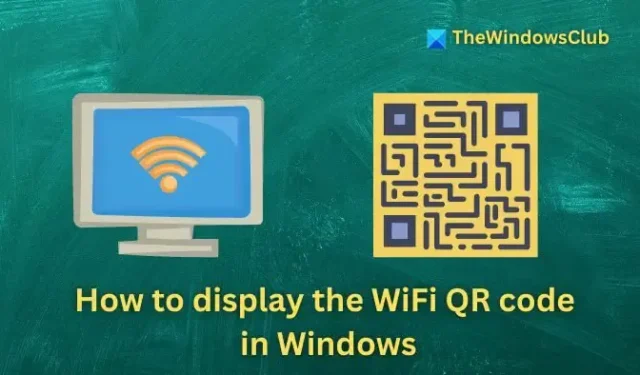
Dzięki systemowi Windows 11 możesz teraz pokazać hasło do podłączonej sieci Wi-Fi za pomocą kodu QR . Ta funkcja ułatwia innym urządzeniom bezproblemowe łączenie się z siecią Wi-Fi poprzez proste zeskanowanie kodu QR.
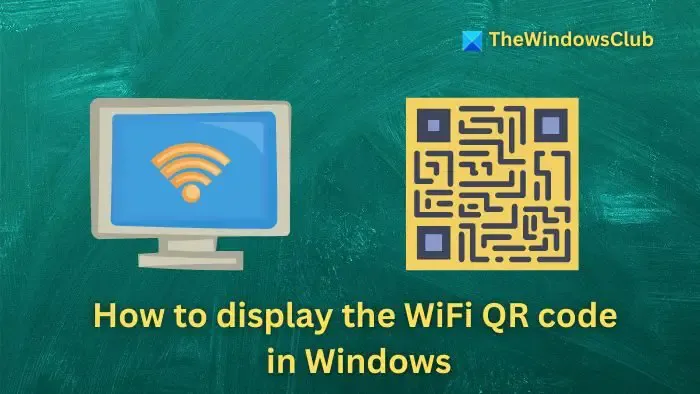
Najnowsza aktualizacja 24H2 dla systemu Windows 11 wprowadza również zgodność z Wi-Fi 7 , która jest zgodna z nowym standardem IEEE 802.11be Extremely High Throughput (EHT) . Ten postęp oznacza, że użytkownicy mogą teoretycznie osiągnąć prędkości do 40 Gb/s, pod warunkiem posiadania karty sieciowej Wi-Fi 7.
Jak wyświetlić kod QR Wi-Fi w systemie Windows 11
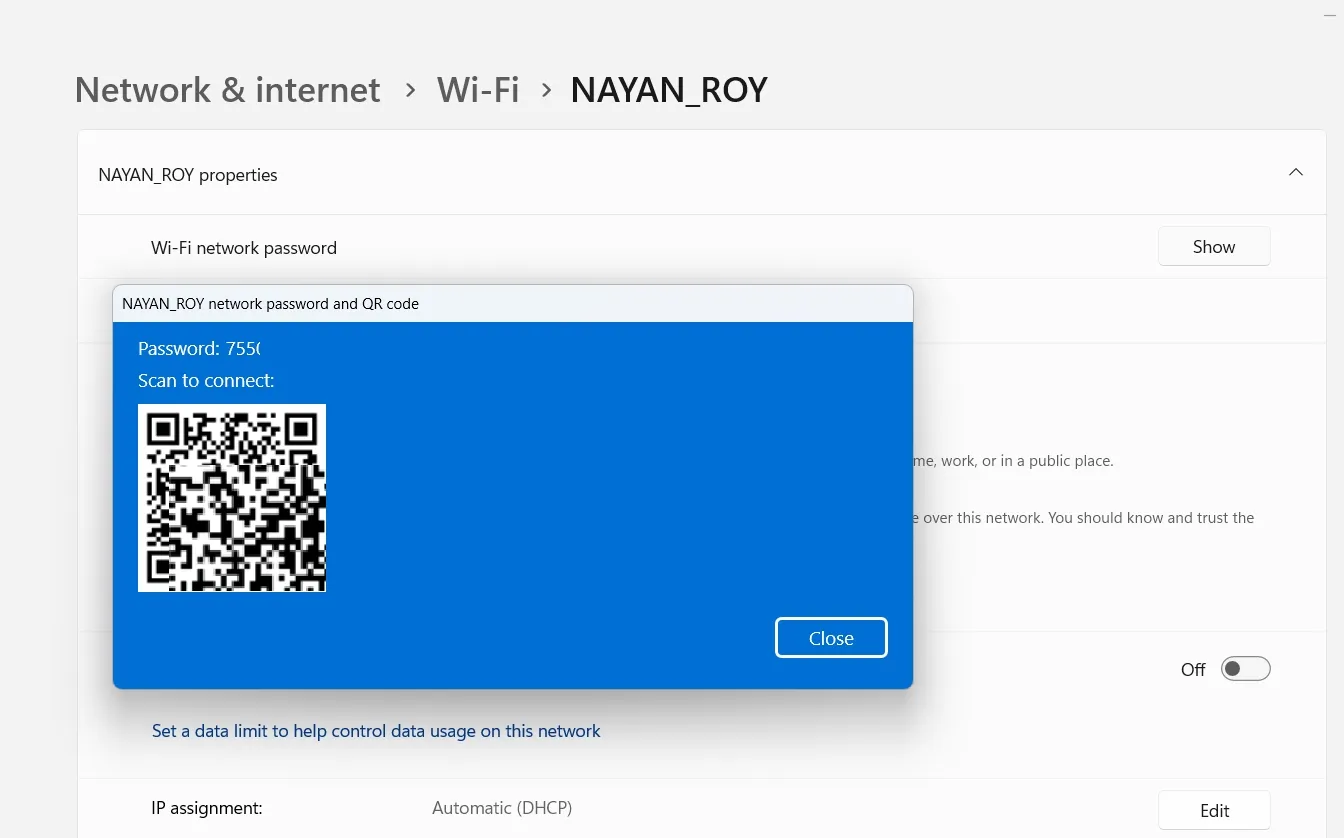
Aby wyświetlić kod QR sieci Wi-Fi w systemie Windows 11, wykonaj następujące proste czynności:
- Naciśnij klawisz Windows + I, aby otworzyć menu Ustawienia.
- Przejdź do Sieć i Internet > Wi-Fi .
- Kliknij nazwę swojej sieci Wi-Fi, aby wyświetlić jej właściwości.
- Na koniec naciśnij przycisk Pokaż obok hasła sieci Wi-Fi. Spowoduje to wyświetlenie zarówno hasła Wi-Fi, jak i kodu QR.
Możesz łatwo zeskanować ten kod QR za pomocą swojego urządzenia mobilnego, aby połączyć się z tą samą siecią Wi-Fi.
Jak połączyć się z siecią Wi-Fi, skanując kod QR
Jeśli zamiast tradycyjnego hasła Wi-Fi dysponujesz kodem QR, możesz połączyć się z siecią za pomocą aplikacji Aparat systemu Windows.
- Jeśli jeszcze jej nie masz w systemie, pobierz i zainstaluj aplikację Aparat Windows, a następnie ją otwórz.
- Przełącz na tryb kodu kreskowego w aplikacji Aparat.
- Za pomocą kamery systemu Windows zeskanuj kod QR, co powinno umożliwić nawiązanie połączenia z siecią Wi-Fi.
Mamy nadzieję, że te kroki okażą się pomocne.
Czy system Windows może wygenerować kod QR?
Obecnie system Windows nie ma wbudowanych narzędzi do bezpośredniego tworzenia kodu QR. Jednak jeśli używasz przeglądarek takich jak Chrome, Edge lub Brave, możesz generować kody QR, odwiedzając stronę internetową, klikając prawym przyciskiem myszy i wybierając „utwórz kod QR dla tej strony”. W przypadku Brave wystarczy kliknąć przycisk udostępniania na pasku adresu i wybrać „Utwórz kod QR”.
Czy komputery mogą skanować kody QR?
Komputery wyposażone w kamery internetowe rzeczywiście mogą skanować kody QR. Możesz wykorzystać aplikację Windows Camera lub dowolną kompatybilną stronę internetową przeznaczoną do odczytywania kodów QR. Wiele platform internetowych oferuje nawet funkcjonalność przesyłania kodu QR i wyodrębniania podstawowych danych.



Dodaj komentarz